Содержание
- 1 Что это за процесс Узел службы (svchost.exe)?
- 2 Почему запущено так много процессов Узел службы (svchost.exe)?
- 3 Можно ли завершить процессы Узел службы (svchost.exe)?
- 4 Проверка связанных служб в Диспетчере задач
- 5 Проверка связанных служб в Process Explorer
- 6 Может ли этот процесс быть вирусом?
- 7 Причины загрузки системы процессом svchost
- 8 Как определить, какая служба грузит сервис-хост
- 9 Как разгрузить сеть
- 10 А если это вирус? Как отличить вредоносный svchost от нормального
- 11 Как проверить на ошибки системные файлы
- 12 Что делать, если ничего не помогает
- 13 Что за процесс Svchost.exe
- 14 Почему процесс Svchost.exe грузит систему
- 15 Сколько процессов может быть запущено одновременно
- 16 Простейший метод завершения процесса Svchost.exe
- 17 Удаление компонентов процесса
- 18 Атрибуты процесса Svchost.exe
- 19 Подозрение на вирусы
- 20 Заключение
Читайте за что отвечает процесс «svchost.exe» и что будет если его отключить. Если вы загляните в Диспетчер задач, то обратите внимание на множество запущенных процессов с одинаковыми названиями “Служба узла” или “Узел службы”. Некоторые из этих процессов могут сильно нагружать процессор вашего компьютера или ноутбука, и вы захотите удалить их.
<label>Содержание</label>
Что это за процесс Узел службы (svchost.exe)?
Компания Microsoft дает такой ответ:
Svchost.exe является именем процесса хоста для служб, которые запускаются из библиотек динамической компоновки.
Думаю, это совершенно не отвечает на наш вопрос. Компания Microsoft старается уйти от использования Exe файлов для внутренних служб Windows, заменяя их DLL файлами. Этот подход делает систему более гибкой и позволяет любым элементам системы получать доступ к общим функциям. Использование DLL файлов облегчает поддержку и внесение изменений в систему.
Однако DLL файлы не являются исполняемыми и не могут быть непосредственно запущены в системе Windows. Для выполнения системных задач оболочка запускает файл Узел службы (svchost.exe), который в свою очередь загружает необходимую библиотеку и использует нужные функции. Так и появился этот служебный файл.
Почему запущено так много процессов Узел службы (svchost.exe)?
ОС Windows использует множество системных сервисов для самых различных задач: автоматическое обновление, оптимизация дискового пространства, работа локальной сети, индексирование данных для поиска и т.д. Для каждой службы намеренно используется отдельно запущенный процесс, так как в противном случае сбой в одном из процессов приведет к краху всех остальных функций системы. Именно поэтому они отделены друг от друга.
Службы разбиты на отдельные группы, которые связаны между собой логически. Для каждой такой группы используется один запущенный процесс svchost.exe. Например, один процесс Узел службы запускает три службы, связанные с брандмауэром. Другой процесс может запускать все службы, связанные с пользовательским интерфейсом, и так далее. На изображении ниже видно, что один процесс Узел службы запускает несколько связанных сервисов защиты, а другой запускает службу авто настройки WLAN.
Можно ли завершить процессы Узел службы (svchost.exe)?
Выполнение различных системных задач может требовать разное количество ресурсов компьютера. К примеру дефрагментация диска или создание точки восстановления Windows сильно замедлят работу компьютера с медленным HDD, а служба шифрования Bitlocker способна полностью загрузить слабенький процессор.
Для комфортной работы Windows 10 желательно использовать 4-ех ядерный процессор, 6-8 ГБ оперативной памяти и устанавливать систему на SSD диск. Отключение системных процессов не окажет существенного влияния на прирост производительности. ОС Windows достаточно хорошо оптимизирована и не запускает не нужных служб.
Обслуживание системы, которое требует существенных ресурсов, выполняется в период бездействия вашего ПК. Если вы завершите процесс необходимый системе в текущий момент времени, то он будет автоматически запущен заново. Для полного отключения процесса необходимо разобраться для какой функции Windows он используется и отключить эту функцию. Подробнее об способах ускорения работы Windows 10 смотрите в нашем видео:
Если вы заметили, что один из экземпляров Узел службы или связанная с ним служба чрезмерно используют процессор или ОЗУ, вы можете проверить задействованные сервисы. Это поможет найти направление, в котором искать неисправность. Вы можете узнать службы, связанные с конкретным svchost.exe, используя стандартный Диспетчер задач или стороннее приложение Process Explorer. Process Explorer можно отнести к списку приложений, которые нужно обязательно иметь на своем компьютере.
Проверка связанных служб в Диспетчере задач
В Windows 8 или 10, процессы отображаются списком на вкладке «Процессы»Диспетчера задач, отсортированных по имени. Если процесс служит хостом для нескольких служб, вы можете увидеть список раскрыв ветку этого процесса. Это позволяет легко определить, какие службы относятся к каждому экземпляру процесса Узел службы.
С помощью контекстного меню правой кнопки мыши вы может остановить службу или выполнить поиск в Интернете для получения подробной информации.
Диспетчер задач Windows 7 не группирует и не отображает обычные имена процессов – он показывает только список запущенных экземпляров «svchost.exe». Для получения дополнительной информации о сервисе кликните правой кнопкой на svchost.exe и выберите Перейти к сервисам. После этого откроется вкладка «Службы», где будут выбраны все службы, запущенные под этим процессом.
После этого вы увидите полное наименование службы и ее описание, это укажет вам что необходимо отключить для решения проблемы.
Проверка связанных служб в Process Explorer
Для продвинутых пользователей компания Microsoft предлагает инструмент для работы с процессами в составе линейки Sysinternals. Просто загрузите Process Explorer и запустите его – это портативное приложение, поэтому нет необходимости его устанавливать.
Process Explorer также группирует связанные службы в каждом экземпляре «svchost.exe». В списке процессов указаны не названия служб, а имена файлов. Полное наименование указано в столбце описание, а если навести курсор на имя файлы, вы увидите полный путь к нему во всплывающей подсказке.
Утилита также выводит информацию о ресурсах, которые в данный момент использует связанная служба.
Может ли этот процесс быть вирусом?
Сам процесс является официальным компонентом Windows. В то время как возможно, что вирус заменил реальный Сервисный узел собственным исполняемым файлом, это очень маловероятно. Если вы хотите быть уверенным, вы можете проверить базовое расположение файла процесса. В диспетчере задач щелкните правой кнопкой мыши любой процесс Host Host и выберите опцию «Открыть расположение файла».
Если файл расположен в папке C:WindowsSystem32, вы можете быть уверены – это не вирус. Но вы все равно можете запустить проверку системы на вирусы с помощью одного из бесплатных антивирусов. Береженого Бог бережет!
Svchost.exe (сервис-хост) – файл и процесс операционных систем семейства Windows. Его задача – загружать и выполнять внутренние службы из динамически подключаемых библиотек (файлов с расширением .dll), обеспечивая работоспособность практически всех компонентов операционной системы. Образно говоря, svchost.exe – это печень, почки и легкие Windows, без которых ее существование немыслимо. Но почему эти «жизненно важные органы» иногда создают нам столько проблем?
Сегодня поговорим о том, что делать, если svchost.exe грузит процессор, не давая нормально работать на компьютере.
Причины загрузки системы процессом svchost
Поскольку svchost.exe обслуживает значительную часть системных служб, причин интенсивной нагрузки на процессор может быть масса. Вот самые распространенные из них:
- Вирусное заражение.
- Слишком высокая загруженность сети, например, множеством открытых слотов в uTorrent.
- Ошибки драйверов устройств (звукового, сетевого и т. д.), так как последние тесно взаимодействуют с системными службами.
- Повреждение файлов операционной системы (в частности, самого сервис-хоста и различных динамических библиотек).
- Ошибки системных служб.
- Неисправность аппаратной части ПК.
Иногда подобное бывает следствием неудачной пиратской активации Windows (не все активаторы одинаково полезны) и взлома программ.
Как определить, какая служба грузит сервис-хост
Для просмотра служб, работающих в грузящем хост-процессе, подойдет встроенный в систему или альтернативный диспетчер задач. В первом интересующая нас информация содержится в разделе «Процессы Windows». Каждый хост-процесс отображен в нем под именем «Узел службы».
В зеленой рамке на скриншоте показан список служб одного процесса svchost.
В качестве альтернативы штатному диспетчеру задач я предпочитаю бесплатный от Sysinternals. В нем достаточно навести курсор на строку – и все нужные сведения отобразятся во всплывающем окошке.
Если в грузящем хост-процессе работает больше одной службы, искать ту, которая вызывает проблему, придется методом перебора:
- Откройте приложение «Службы» (кнопка открытия находится внизу одноименной вкладки диспетчера задач).
Это интересно: Отключаем контроль учетных записей (UAC) в Windows 7
- Отключите первую службу из списка грузящего сервис-хоста: откройте через меню правой кнопки ее свойства и выберите из списка «Тип запуска» «Вручную» или «Отключена».
- Перегрузите компьютер. Если проблема не ушла – снова запустите эту службу и отключите следующую.
Проблемная служба обнаружена, что дальше?
Дальше действуйте по ситуации. Если сбой вызывает второстепенный компонент, например, Superfetch (довольно часто создает проблему пользователям Windows 8 и 10), просто оставьте его отключенным. Если служба связана с оборудованием (аудио, сеть и т. д.) – попробуйте обновить или откатить драйвер устройства. При проблемах с Центром обновления Windows (часто встречается на «семерках» и XP), в 90% случаев помогает отключение проверки обновлений. Однако полный отказ от установки обновлений системы – это большая брешь в безопасности Виндовс, поэтому лучше переключите ее в ручной режим.
Если svchost начал грузить процессор после установки обновлений Windows, приложений или драйверов, откатите систему на дату, когда всё работало как надо, или деинсталлируйте источник сбоя.
В отдельных случаях помогает очистка папки WindowsPrefetch, где хранятся файлы трассировки Префетчера – системного компонента, который ускоряет загрузку системы и программ.
Как разгрузить сеть
Слишком большая загруженность сети, ошибки сетевого драйвера, сбои приложений, использующих Интернет, сетевые вирусы (черви), становятся источником проблемы, пожалуй, в половине случаев. Для проверки этой версии отключите в диспетчере устройств сетевой адаптер и перезагрузите ПК. Если нагрузка на процессор пришла в норму, причина найдена, осталось обнаружить виновника.
Снизить загрузку процессора сетевыми компонентами помогает:
- уменьшение количества одновременных закачек и раздач торрентов;
- запрет доступа к Интернету программам, для которых это не обязательно (особенно если их много);
- завершение работы сетевых программ, когда они не используются;
- очистка временных папок (temp) – в них могут находиться недокачанные файлы, которые приложения-качалки пытаются догрузить до конца;
- проверка антивирусом на наличие сетевых червей;
- переустановка сетевого драйвера.
Еще одна «болезнь» довольно продолжительное время терзала Виндовс 7. При ней загруженность ЦП процессом svchost достигала 100% и снижалась только при отключении сети. Причина крылась в безудержном «размножении» виртуальных туннельных адаптеров Microsoft 6to4, которых иногда создавалось несколько сотен.
Это интересно: Как узнать, какие процессор и видеокарта стоят на компьютере
Чтобы проверить, не ваш ли это случай, откройте диспетчер устройств, зайдите в меню «Вид» и отметьте флажком «Показать скрытые устройства». Следом разверните список сетевых адаптеров. Все клоны «Microsoft 6to4», если есть, находятся там.
Для устранения неполадки достаточно удалить лишние копии виртуальных адаптеров. Это можно сделать как вручную по одной, так и автоматически – все сразу. Для автоматического удаления понадобится консольная утилита , которая доступна для скачивания на сайте MSDN Microsoft.
После распаковки devcon на жесткий диск запустите от имени администратора командную строку и выполните инструкцию C:devcon.exe remove *6to4* (вместо C: укажите ваш путь к devcon.exe). Чтобы ситуация не повторялась, обновите операционную систему.
Сегодня проблема с адаптерами 6to4 уже устранена разработчиками и встречается только у тех, кто не устанавливает обновления Виндовс.
А если это вирус? Как отличить вредоносный svchost от нормального
Вредоносная программа может:
- Создать на жестком диске свою копию под именем svchost.exe, которая будет размещаться где угодно, кроме каталога WindowsSystem32, поскольку в нем находится одноименный системный файл. То есть, замаскироваться под системный процесс.
- Внедрить свои динамические библиотеки в один из легальных хост-процессов.
- Модифицировать (пропатчить) системный файл svchost.exe, поместив в его тело собственный исполняемый код.
Некоторых пользователей пугает слишком большое, по их мнению, количество запущенных хост-процессов. На самом же деле этот показатель ни о чем плохом не говорит. Число процессов svchost в нормально работающей системе составляет 8-9 и больше. В каждом из них выполняется одна или несколько служб – это видно в диспетчере задач. Службы разделены на группы в зависимости от нужного им уровня доступа к ресурсам, поэтому процессов несколько.
Большинство нормальных хост-процессов выполняется от имени системы, network service и local service. До выпуска Windows 8 любой сервис-хост, запущенный от имени пользователя, автоматически признавался вирусом, но сейчас это справедливо только для Windows 7 и ее предшественниц. В «восьмерке» и «десятке» один сервис-хост, работающий от имени пользователя, является нормой.
На то, что хост-процесс запущен или используется вирусом, указывает хотя бы один из признаков:
- Файл хост-процесса находится НЕ в папке WindowsSystem32.
- В процессе работает неизвестная служба или в него загружена несистемная библиотека (.dll).
Это интересно: Вторая молодость железного друга: как заменить процессор на ноутбуке
- На Windows XP-7 хост-процесс запущен от имени пользователя, а на Windows 8-10 присутствует больше одного хост-процесса от имени пользователя.
- Родительским процессом (Parent) нормального сервис-хоста всегда является приложение Services.exe. При заражении вирусом вместо него может всё, что угодно.
На скриншотах показан Process Explorer, запущенный от имени администратора. Для просмотра списка .dll, загруженных в сервис-хост, выделите последний кликом мыши и нажмите на клавиатуре Ctrl+D. Чтобы узнать его родительский процесс, нажмите кнопку «Properties» в верхней панели программы и откройте вкладку «Image».
Что делать, если svchost.exe заражен вирусом
Важно разобраться, где именно скрывается инфекция: в самом системном файле svchost.exe или в том, что его использует. Если заражен системный файл, ни в коем случае не удаляйте его, а замените чистым, взяв с аналогичной копии Виндовс (для этого придется загрузить компьютер с другого носителя). Вредоносные библиотеки, наоборот, необходимо удалить полностью.
Как проверить на ошибки системные файлы
Большая часть динамических библиотек, откуда сервис-хост загружает службы, является собственным файлами Виндовс, меньшая – компонентами драйверов устройств. Ошибки файлов системы поможет исправить консольная утилита sfc.exe.
Запустите от администратора командную строку и выполните инструкцию sfc /scannow. Параметр /scannow означает: «немедленно проверить и заменить все поврежденные файлы из кэшированной копии».
Результаты будут показаны после окончания проверки в этом же окне.
Что делать, если ничего не помогает
В довольно редких случаях стопроцентная загрузка процессора svchost.exe не устраняется даже переустановкой Виндовс. Виновниками таких ситуаций бывают сбойные драйвера или даже сами устройства – сетевые адаптеры, аудиокодеки, оперативная память (ошибки последней иногда проявляются очень причудливо) либо что-то еще. Бывали случаи, когда проблему удавалось решить обновлением BIOS компьютера.
Если подозрение пало на оборудование, первым делом попробуйте полностью переустановить все драйвера, используя заведомо стабильные версии. Устройства проверьте поочередным отключением – в BIOS или, если это возможно, физически. При обнаружении источника неполадки замените или отремонтируйте проблемный узел.
Наверняка, никому не нужно объяснять, что очень часто в работе многие пользователи современных ПК сталкиваются с ситуацией замедления работы компьютерного терминала. К сожалению, очень часто можно наблюдать, что именно процесс Svchost грузит память и процессор. Давайте посмотрим, что это за процесс, и как избавиться от ненужной нагрузки на системные ресурсы.
Что за процесс Svchost.exe
Сперва нужно разобраться, что это вообще за служба, и как она работает. Естественно, каждый юзер, заходя в «Диспетчер задач» (Task Manager) при вводе команды в меню «Выполнить» или при вызове при помощи сочетания клавиш Ctrl + Alt + Del в дереве процессов, наблюдает не один, а как минимум четыре-пять процессов Svchost.exe, делающих непонятно что.
Не стоит сразу впадать в панику. Так и должно быть. На самом деле это системная служба, которая была применена специалистами корпорации Microsoft в системах Windows относительно недавно. Имеется ввиду тот факт, что раньше на этот процесс были возложены исключительно функции, отвечающие за корректное сетевое соединение или подключение к сети Интернет.
Это никоим образом не влияло на запуск приложений. Затем разработчики добавили службе головной боли и возложили на нее обязанности, связанные с ускорением запуска программ и их компонентов после старта службы Services.exe. Вот и получилось, что намеренно или ненамеренно Svchost грузит память Windows 7, как говорится, невзирая на лица и чины. Тут проявилась ситуация, которую по-русски можно охарактеризовать как «хотели как лучше, а получилось как всегда». Тем не менее, бороться с проявлениями излишней нагрузки можно, но для начала рассмотрим, как именно эта служба влияет на систему.
Почему процесс Svchost.exe грузит систему
Прежде всего, стоит сказать, что разработчики попытались сделать единую службу, которая должна отвечать за запуск всех программ. С одной стороны это очень даже хорошо. Зачем запускать кучу ненужных компонентов, чтобы запустить тот или иной процесс? В частности, это касается вызова данных из так называемых динамических библиотек .DLL. Сами по себе такие файлы исполняемыми не являются, а работают только через хосты.
Простейшим примером можно назвать использование плагинов форматов RTAS, DX или VST, подключаемых к аудио-, видеоредакторам или специальным музыкальным секвенсорам через мост DirectX или обслуживающие драйверы типа ASIO4ALL.
Вот и получается, что благие намерения ни к чему хорошему не привели. Одна-единственная служба получила чрезмерную нагрузку, в результате чего служба Svchost грузит память настолько, что ни процессор, ни физическая память (файл подкачки) с такой нагрузкой не справляются. Посудите сами, ведь можно одновременно открыть на компьютерном терминале или ноутбуке до десятка приложений. Некоторые любят проходить любимую игру, слушая при этом музыку. А ведь все это запускается именно через Svchost.exe.
Ну, а если взять в расчет, что имеется соединение с Интернетом, тут и вся система может зависнуть, ведь сама служба, как уже было сказано выше, сочетает в себе не только функции запуска приложений, но и приоритеты сетевого соединения и доступа к Всемирной паутине. Тут стоит учесть и тот момент, что если используется онлайн-игра, причем достаточно ресурсоемкая, будет срабатывать не только служба Svchost.exe. Netsvcs грузит память ни чуть не меньше. Это сопутствующий процесс при сетевом подключении или доступе в Интернет.
Сколько процессов может быть запущено одновременно
Когда пользователь чувствует или наблюдает в дереве процессов, что служба Svchost грузит оперативную память и центральный процессор, он тут же начинает паниковать, ведь в списке имеется минимум четыре одинаковых службы. Не стоит беспокоиться. В зависимости от количества запущенных приложений и наличия подключения к Интернету или локальной сети их может быть намного больше (до десятка и больше). Некоторые думают, что это вирусы, и пытаются завершить все, что только можно, а затем удалить сопутствующие компоненты и сам файл программы. Это неправильно. Чуть позже будет сказано о том, как отличить нормальный процесс от вредоносного ПО.
Простейший метод завершения процесса Svchost.exe
Итак, имеем ситуацию, когда Svchost грузит память Windows 7 слишком сильно. Как от этого избавиться простейшим способом? Да очень просто. Нужно просто перезагрузить компьютерный терминал.
После перезагрузки использование системных ресурсов от вызова приложений снизится весьма существенно.
Можно поступить иначе и зайти в «Диспетчер задач», вызываемый из командной строки или привычным сочетанием клавиш Ctrl +Alt + Del, на вкладке «Процессы» найти интересующую нас службу (в данном случае Svchost.exe) и нажать кнопку «Завершить процесс».
При этом нужно выбрать именно тот компонент, который оказывает максимально негативное влияние на использование процессора или оперативной памяти. Естественно, можно завершить и все остальные процессы.
Удаление компонентов процесса
В некоторых случаях наблюдается ситуация, когда Svchost.exe грузит процессор. Что делать в этом случае?
Некоторые специалисты рекомендуют использовать метод физического вмешательства и остановить службу путем удаления папки Prefetch, которая располагается в корневом каталоге Windows (C:WINDOWSPrefetch), после чего нужно будет завершить дерево процессов и перезагрузить систему. Ничего страшного не произойдет.
Атрибуты процесса Svchost.exe
Что касается атрибутов, процесс Svchost.exe никогда не запускается от имени пользователя, будь он даже администратором на каком-то конкретном компьютерном терминале или сервере.
В описании процесса могут присутствовать только три варианта: LOCAL SERVICE, SYSTEM или же NETWORK SERVICE. Все что имеет другие атрибуты можно завершать, не задумываясь и без зазрения совести.
Подозрение на вирусы
Конечно, может наблюдаться и такая ситуация, когда видно, что процесс Svchost грузит память без видимой на то причины, а атрибуты службы не соответствуют тому, что было указано выше. В том случае можно быть уверенным, что это компьютерный вирус. Конечно, такой процесс можно завершить вручную, однако настоятельно рекомендуется проверить систему каким-нибудь мощным антивирусным пакетом. Это, правда, тоже не всегда помогает, поскольку вирусы маскируются под службу достаточно хорошо и могут висеть даже в оперативной памяти.
Тут лучше воспользоваться приложениями типа Dr. Web Rescue Disc или Kaspersky Rescue Disc, которые стартуют еще до запуска ОС Windows. Такие приложения способны выявлять вирусы даже в тех ситуациях, когда штатный антивирус угрозы пропускает или просто не находит.
Заключение
Вот, собственно, и все. С общими понятиями, почему Svchost грузит память или процессор, и как завершить данную службу, мы разобрались. Остается только вопрос о целесообразности остановки или удаления процесса. Если это штатный процесс, завершать его не стоит даже на маломощных машинах, лучше немного подождать, пока служба прекратит обращение к каким-либо данным или библиотекам. Ну, в крайнем случае, можно просто перезагрузить систему или закрыть проблемные программы. В саму систему лучше не лезть.
При завершении процесса в «Диспетчере задач» может наблюдаться самопроизвольная перезагрузка или того хуже, возникновение синего «экрана смерти». Потом придется заниматься восстановлением Windows или даже полной переустановкой. А это, как известно, процессы, крайне нежелательные. Кроме того, наверняка, ни один пользователь не захочет переустанавливать Windows 7 или восстанавливать ее с консоли, поскольку дело это достаточно хлопотное. Да и времени такой процесс занимает очень много, не говоря уже о подготовительных операциях.
Используемые источники:
- https://hetmanrecovery.com/ru/recovery_news/svchost-exe-process-will-load-the-pc-processor-can-i-remove.htm
- https://f1comp.ru/windows-8/chto-delat-esli-svchost-exe-gruzit-processor/
- https://fb.ru/article/194297/svchost-gruzit-pamyat-windows-protsess-svchost-exe-gruzit-sistemu

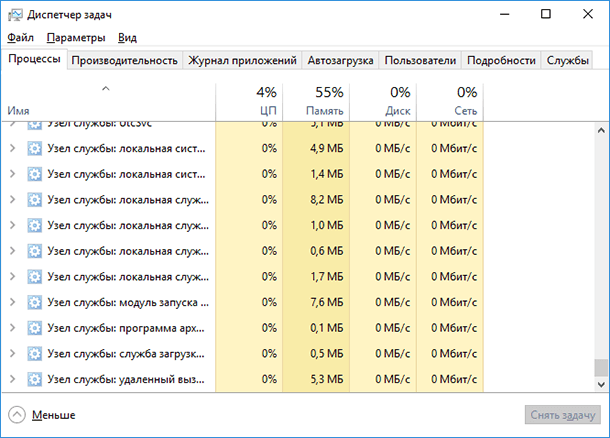
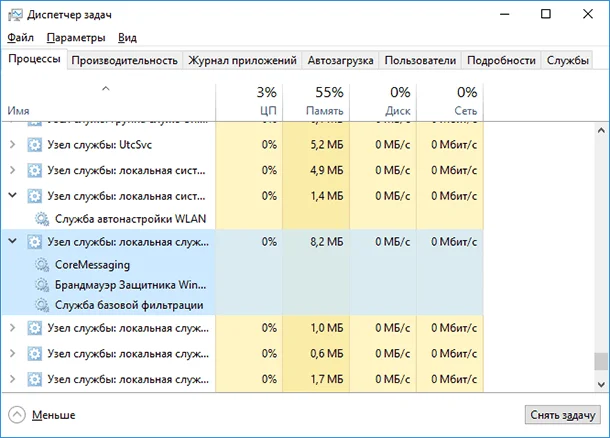
 Решаем проблему, когда узел службы локальная система грузит диск с Windows 10
Решаем проблему, когда узел службы локальная система грузит диск с Windows 10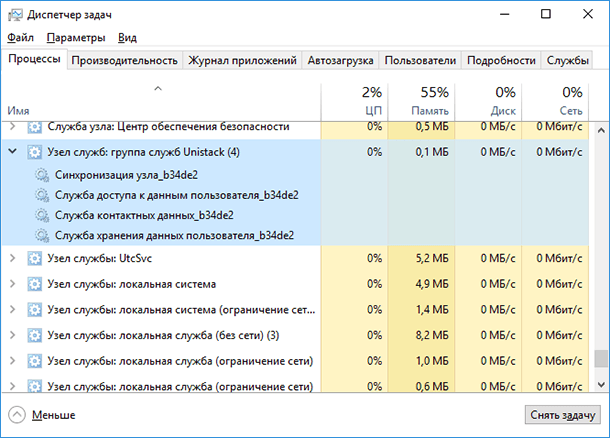
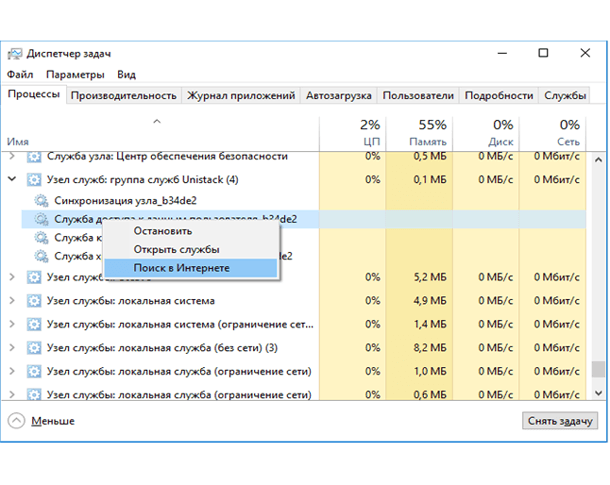
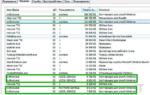 Svchost exe грузит процессор Windows 7 решение проблемы
Svchost exe грузит процессор Windows 7 решение проблемы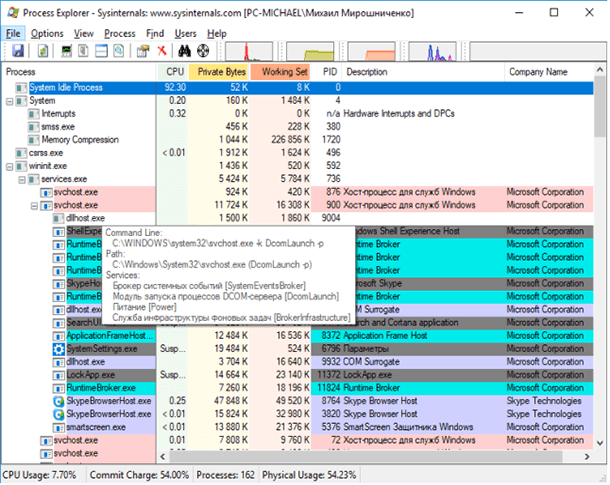
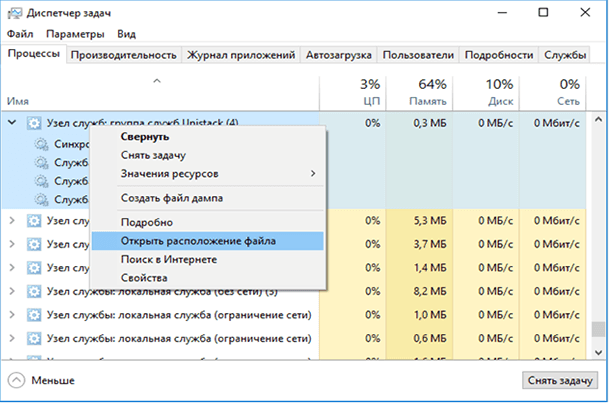
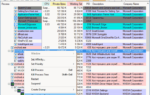 Avp exe что это такое
Avp exe что это такое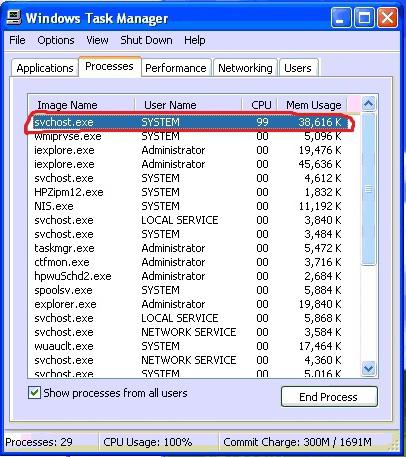


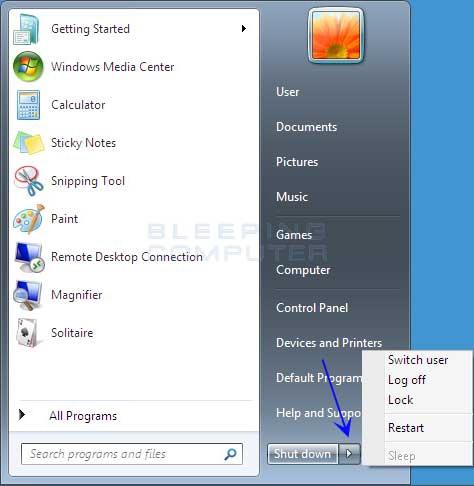
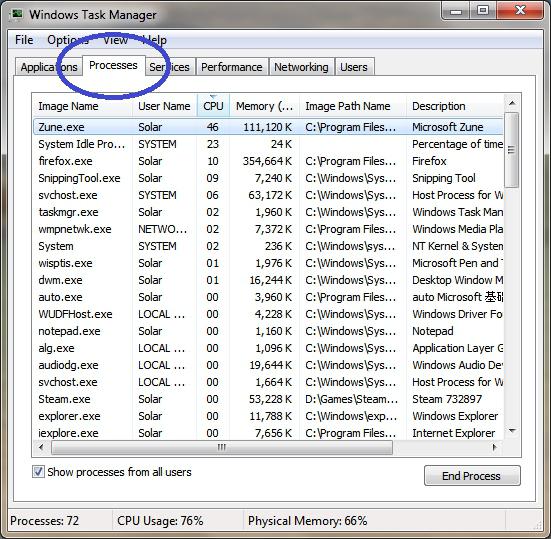
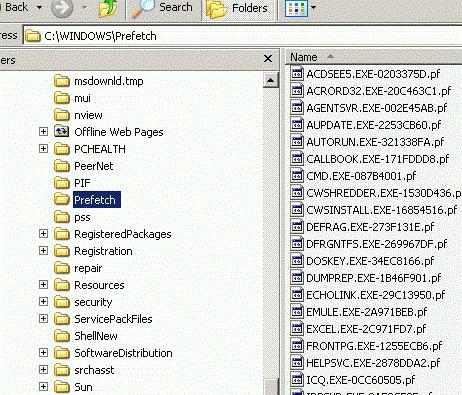
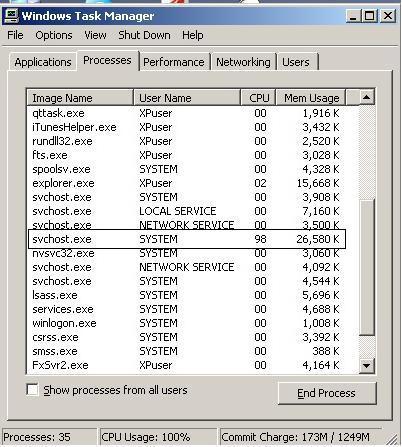
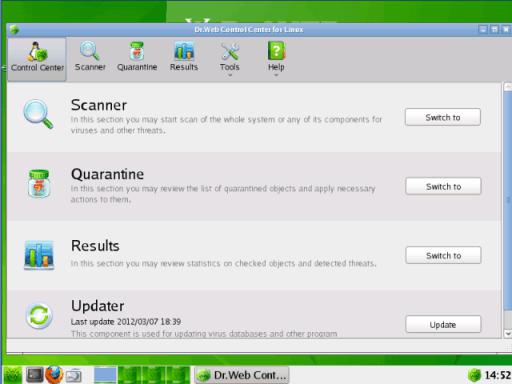

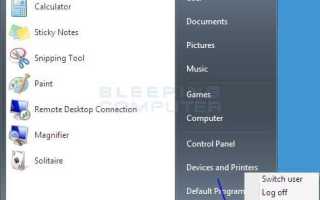
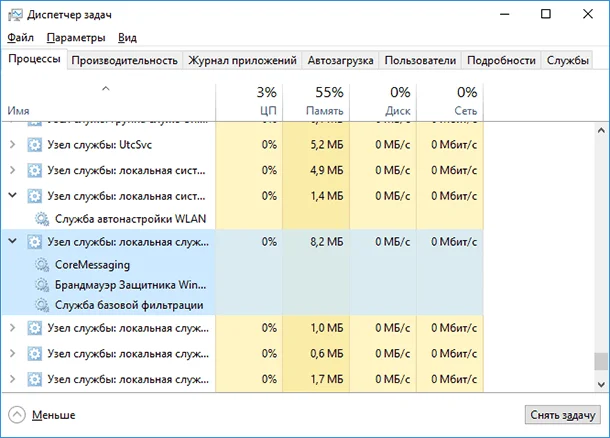 Процесс “Узел службы…” (svchost.exe) грузит процессор ПК – можно ли удалить
Процесс “Узел службы…” (svchost.exe) грузит процессор ПК – можно ли удалить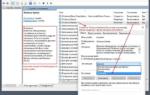 «Узел службы локальная система» сильно грузит диск в Windows 10
«Узел службы локальная система» сильно грузит диск в Windows 10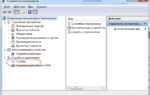 Отключаем лишние службы в windows 7. Какие службы Windows можно отключить, чтобы ускорить систему
Отключаем лишние службы в windows 7. Какие службы Windows можно отключить, чтобы ускорить систему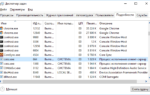 Что за процесс csrss.exe и почему он грузит процессор
Что за процесс csrss.exe и почему он грузит процессор